تغییر صفحهکلید در ویندوز 10
بسیاری از کاربران تازهکار PC گاهی با تغییر زبان ورودی مشکل دارند. این اتفاق می افتد هر دو در هنگام تایپ کردن و در هنگام ورود. همچنین، اغلب در مورد تنظیم پارامترهای جایگزینی، به این معنی است که چگونه تغییر در طرح بندی صفحه کلید سفارشی، وجود دارد.
محتوا
تغییر و سفارشی کردن صفحه کلید در ویندوز 10
بگذارید نگاهی دقیق تر به نحوه تغییر زبان ورودی و نحوه تعویض صفحه کلید خود داشته باشیم تا این روند به عنوان کاربر پسند امکان پذیر باشد.
روش 1: Punto Switcher
برنامه هایی وجود دارد که می توانید طرح را تغییر دهید. سوئیچ Punto یکی از آنها. مزایای آشکار آن عبارتند از یک رابط زبان روسی و توانایی تنظیم دکمه ها برای تغییر زبان ورودی. برای انجام این کار، فقط به تنظیمات Punto Switcher بروید و مشخص کنید کدام کلید برای تغییر پارامترها.
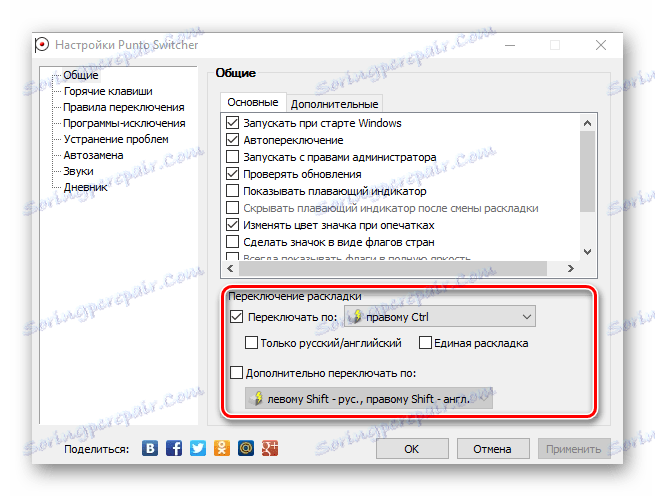
اما، علی رغم مزایای آشکار Punto Switcher، مکان و معایبی وجود داشت. نقطه ضعف این ابزار Autoswitching است. به نظر می رسد یک تابع مفید باشد، اما با تنظیمات استاندارد، می تواند در یک وضعیت نامناسب کار کند، مثلا زمانی که شما وارد یک پرس و جو به یک موتور جستجو شوید. همچنین هنگام نصب این برنامه مراقب باشید، زیرا به طور پیش فرض نصب عناصر دیگر را می کشد.
روش 2: کلید کلید
یکی دیگر از برنامه زبان روسی برای کار با طرح. کلید سوئیچ اجازه می دهد تا شما را تصحیح خطا، دو حرف بزرگ، شناسایی زبان با نمایش آیکون مربوطه در نوار وظیفه، مانند Punto Switcher. اما، بر خلاف برنامه قبلی، Key Switcher دارای یک رابط کاربری بصری است که برای کاربران تازه کار مهم است و همچنین توانایی لغو سوئیچ و تماس با یک طرح جایگزین.
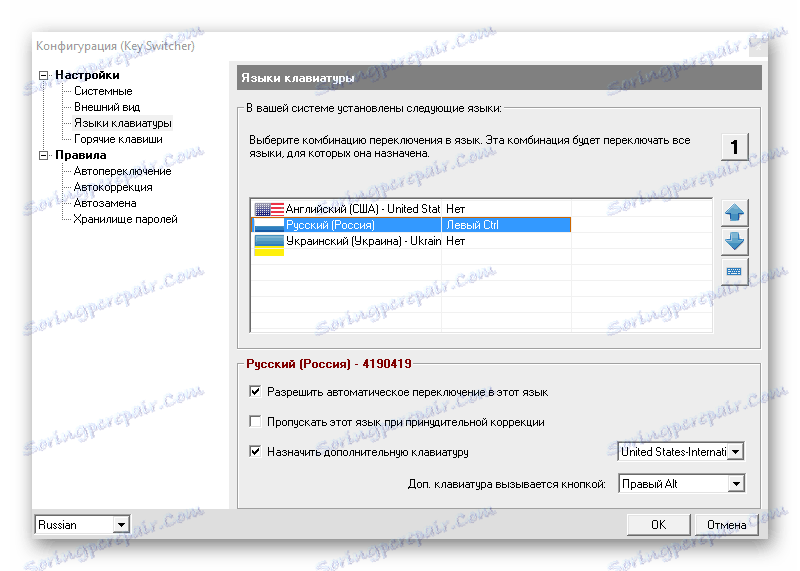
روش 3: ابزار استاندارد ویندوز
به طور پیش فرض، در سیستم عامل ویندوز 10 شما می توانید طرح را با کلیک کردن بر روی دکمه سمت چپ ماوس بر روی نماد زبان در نوار وظیفه، و یا با استفاده از ترکیب کلید "ویندوز + فضا" و یا "Alt + شفت" را تغییر دهید .

اما مجموعه ای از کلید های استاندارد را می توان به دیگران تغییر داد، که راحت تر از آن استفاده خواهد شد.
برای جایگزینی میانبر صفحه کلید برای محیط کار، باید مراحل زیر را انجام دهید.
- راست کلیک بر روی شی "شروع" و حرکت به "کنترل پنل" .
- در گروه "ساعت، زبان و منطقه"، روی "تغییر روش ورودی" کلیک کنید (با توجه به اینکه حالت رده در قسمت Task Pane قرار دارد.
- در پنجره "Language" در گوشه سمت چپ، به "گزینه های پیشرفته" بروید .
- بعد، از بخش «روش ورودی سوئیچینگ» به قسمت «تغییر میانبرهای صفحه کلید در پانل زبان » بروید .
- بر روی تب "Switch keyboard" بر روی عنصر "تغییر میانبر میانبر ..." کلیک کنید .
- جعبه کنار آیتم مورد استفاده در کار را علامت بزنید.
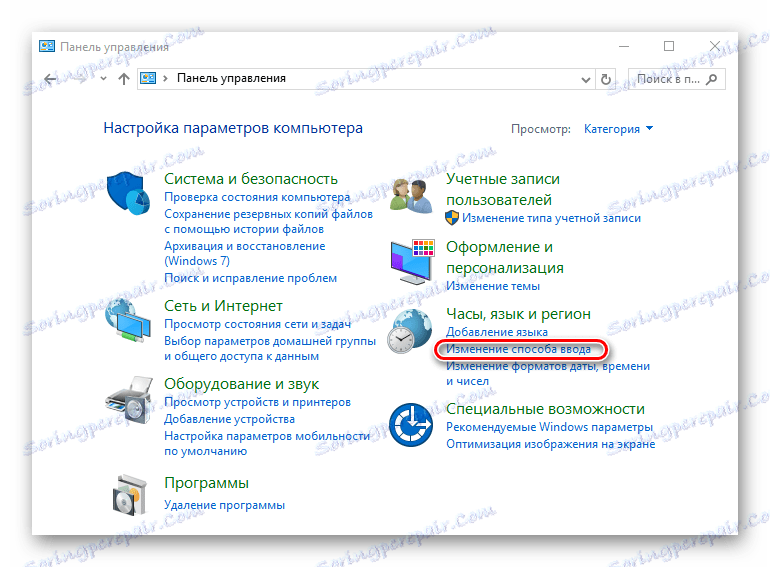
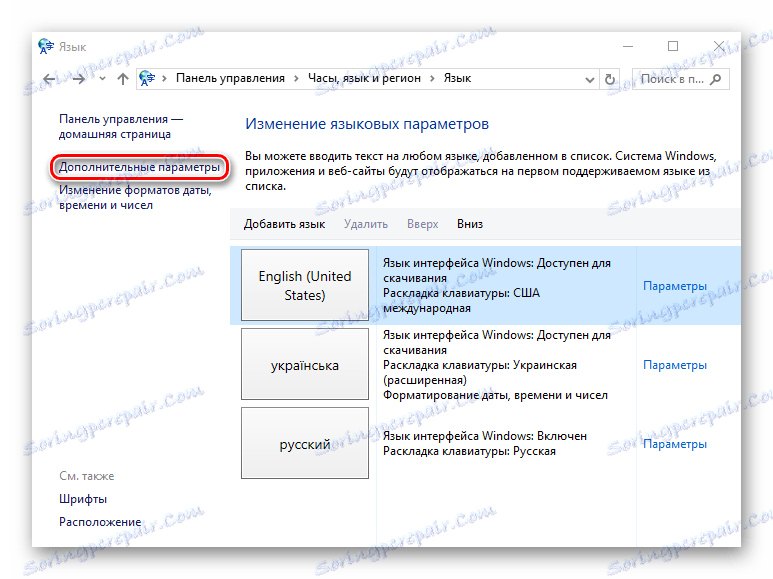
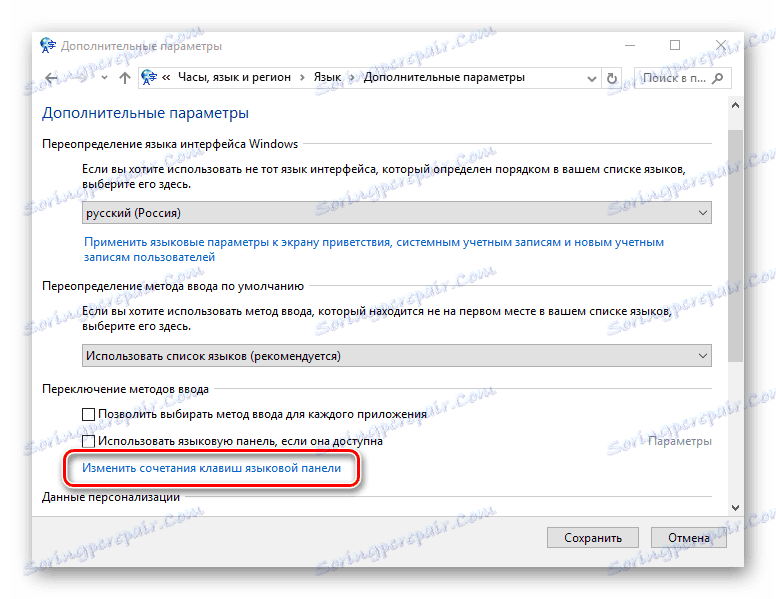
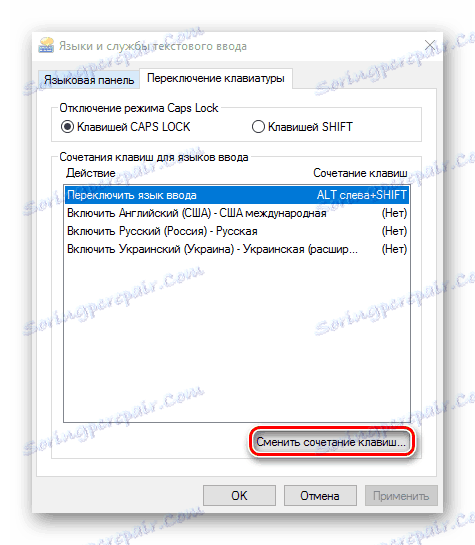
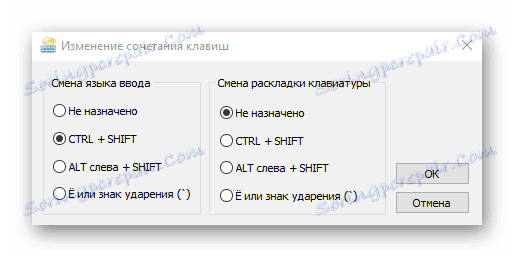
ابزارهای استاندارد ویندوز 10، شما می توانید طرح سوئیچ را در مجموعه استاندارد تغییر دهید. همانند سایر نسخه های قبلی این سیستم عامل، تنها سه گزینه تعویض موجود وجود دارد. اگر میخواهید یک دکمه مخصوص برای این اهداف را اختصاص دهید، همچنین کار را برای تنظیمات فردی سفارشی کنید، سپس باید از برنامهها و امکانات خاص استفاده کنید.